Die 5 besten Video-Editoren für Chromebooks
Chromebooks eignen sich hervorragend zum Surfen im Internet, zum Arbeiten mit Google Docs und sogar zum schnellen Bearbeiten von Fotos. Aber wussten Sie, dass Sie mit Ihrem Chromebook auch Videos schneiden können? Dank einiger leistungsstarker webbasierter Tools und Android-Apps können Sie Ihre eigenen Videos erstellen, komplett mit Musik, Übergängen und mehr.
Hier einige der besten Videobearbeitungsprogramme für Chromebook.
01
von 05

Was uns gefällt
Ein funktionsreicher Dienst, der mit herkömmlichen Desktop-Bearbeitungsprogrammen vergleichbar ist.
Enthält Stockvideos, Fotos und Musik.
Bietet kollaborative Bearbeitung.
Was uns nicht gefällt
Die kostenlose Stufe umfasst Wasserzeichen auf Videos.
Die günstigste Stufe ist auf 720p HD beschränkt.
WeVideo ist mit Abstand der funktionsreichste Cloud-Videobearbeitungsdienst auf dem Markt, und wenn Sie zuvor einen nichtlinearen Editor verwendet haben, werden Sie sich sofort mit der Funktionsweise vertraut machen.
Basierend auf einer Standard-Timeline mit Unterstützung für mehrere Video- und Audiospuren enthält WeVideo auch verschiedene Übergänge, Titel und mehr.
Das Hinzufügen von Inhalten ist so einfach wie das Ziehen und Ablegen von Clips, Fotos und Audio direkt von Ihrem Computer, und es bietet auch eine direkte Synchronisierung von Cloud-Diensten wie Google Drive, Dropbox oder Eine Fahrt. WeVideo bietet auch eine Bibliothek mit Stock-Musik, Soundeffekten, Fotos und Videoclips, die es noch einfacher macht, Ihren Videos einen professionellen Glanz zu verleihen.
Der Dienst unterstützt auch Exporte bis zu 4K, mit der Möglichkeit, auch direkt auf YouTube und anderen Videoplattformen zu veröffentlichen.
Alles in allem ist WeVideo ein professioneller Videoeditor, der zufällig Cloud-basiert ist. Wenn Sie WeVideo optimal nutzen möchten, müssen Sie sich für ein Abonnement anmelden. Es gibt eine kostenlose Stufe, aber exportierte Videos sind auf Standardauflösung beschränkt und weisen ein auffälliges Wasserzeichen auf.
02
von 05
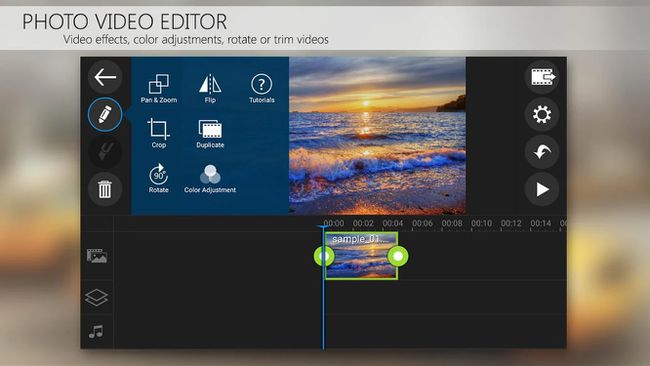
Was uns gefällt
Funktionsreich.
Enthält erweiterte Tools
Was uns nicht gefällt
Nur auf Chromebooks verfügbar, die Android-Apps unterstützen.
Nicht alle Funktionen sind kostenlos.
Die Fähigkeit des Chromebooks, Android-Apps auszuführen, bedeutet, dass es noch mehr Optionen für Videobearbeitungstools gibt, und PowerDirector ist zweifellos einer der besten.
PowerDirector basiert auf einer vertrauten Zeitleiste und ist eine funktionsreiche App, die viele der Bearbeitungswerkzeuge bietet, die Sie erwarten würden. Darüber hinaus enthält PowerDirector auch erweiterte Funktionen wie Chroma-Key, Retiming, Videostabilisierung, Voiceover-Aufnahme und mehr. Videos sind auch einfach zu exportieren und die App unterstützt mehrere Auflösungen, einschließlich 4K.
PowerDirector ist kostenlos, aber einige der fortgeschritteneren Funktionen erfordern In-App-Käufe.
03
von 05
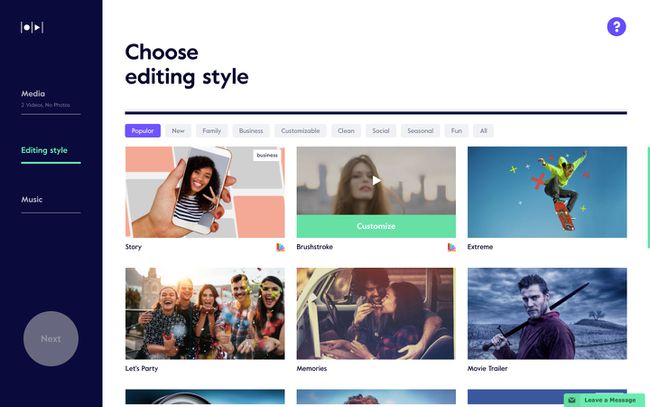
Was uns gefällt
Einfach zu verwenden.
Mehrere anpassbare Vorlagen.
Einfaches Teilen fertiger Videos.
Was uns nicht gefällt
Kein kostenloser Plan.
Magisto ist ein ausgezeichneter Service für diejenigen, die wenig Zeit haben oder mit Videobearbeitungswerkzeugen weniger vertraut sind.
Basierend auf einem Vorlagensystem können Sie mit Magisto Ihre Fotos, Clips und Musik hochladen und diese dann automatisch zusammenfügen, um ein professionelles Video mit Übergängen und mehr zu erstellen.
Der Arbeitsablauf ist einfach zu befolgen, und es stehen mehrere Videostile zur Verfügung, die sich leicht in der Vorschau anzeigen lassen. Wenn Sie mehr Inhalte benötigen, um Ihr Video zum Glänzen zu bringen, können Sie außerdem aus einer großen Auswahl an Stock-Clips (powered by iStock) und einer umfangreichen Bibliothek lizenzfreier Musik wählen. Magisto unterstützt auch mehrere Seitenverhältnisse, Firmenbranding und mehr.
Wenn Sie fertig sind, können Videos direkt auf YouTube geteilt werden. Vimeo, und Facebook sowie auf anderen Websites eingebettet.
Leider ist Magisto nicht kostenlos, aber Sie können den Professional-Plan sieben Tage lang testen.
04
von 05

Was uns gefällt
Sauberes und einfaches Layout.
Funktionsreich.
Kostenlose Möglichkeit.
Was uns nicht gefällt
Nur auf Chromebooks verfügbar, die Android-Apps unterstützen.
Erfordert ein Abonnement, um auf alle Funktionen zugreifen zu können.
KineMaster ist eine weitere Android-basierte Videobearbeitungs-App, die auf Chromebooks hervorragend funktioniert.
Durch die Verwendung eines mehrspurigen Layouts ist die Zeitachse von KineMaster einfach zu verfolgen und bietet einfachen Zugriff auf die wichtigsten Funktionen, sodass Sie mühelos Filmmaterial importieren, einen Voiceover aufnehmen und vieles mehr. Es bietet auch erweiterte Tools wie Retiming, Keyframing und Chroma-Key und unterstützt Videoexporte bis zu 4K.
Schließlich gibt es noch Asset Store, ein Repository für Stock-Musik, Clips, Soundeffekte und Bilder. Damit sollten Sie auch genügend Medien zur Verfügung haben.
KineMaster kann kostenlos verwendet werden, aber Sie müssen ein Abonnement erwerben, wenn Sie auf alle Funktionen zugreifen möchten. Leider sind auch kostenlose Videos mit Wasserzeichen versehen.
05
von 05

Was uns gefällt
Einfache Anordnung.
Enthält Funktionen zum Verwischen von Gesichtern und Logos.
Komplett frei.
Was uns nicht gefällt
Sehr einfach.
Sie müssen zuerst Videos auf YouTube hochladen.
Obwohl es sich nicht unbedingt um ein eigenständiges Bearbeitungstool handelt, ist YouTube Editor (Teil von YouTube Studio) ein großartiger Dienst, um einfache Bearbeitungen an Videos vorzunehmen, die Sie bereits auf die Plattform hochgeladen haben.
Um die App zu starten, müssen Sie zuerst das Video suchen, das Sie bearbeiten möchten, und dann den Editor auswählen. Nach dem Öffnen sehen Sie eine vertraut aussehende Zeitleiste mit einigen Werkzeugen zum Trimmen und Schneiden Ihres Filmmaterials sowie einer Option zum Unschärfen von Gesichtern und Logos. Es gibt auch eine Option zum Hinzufügen von Endkarten, die speziell für die YouTube-Wiedergabe entwickelt wurden.
Der Export ist einfach genug mit der Option, als neues Video zu speichern oder die vorherige Version zu ersetzen. aus Ihrer Upload-Bibliothek können Sie auch Ihre fertigen Videos herunterladen.
Obwohl der YouTube Editor nur wenige Funktionen bietet, wird erwartet, dass in Zukunft weitere Funktionen hinzugefügt werden.
